ミクチャの動画を携帯に保存する方法をご存知でしょうか。ミクチャは大きく分けてショートムービーとライブ配信の2つのスタイルで発信活動が可能です。
そこで本記事では、上記それぞれの録画方法/アーカイブ方法を紹介します。
ショートムービーを携帯端末に保存する方法も紹介しているため、是非最後まで記事をご覧ください。
MixChannel(ミクチャ)のムービー録画方法
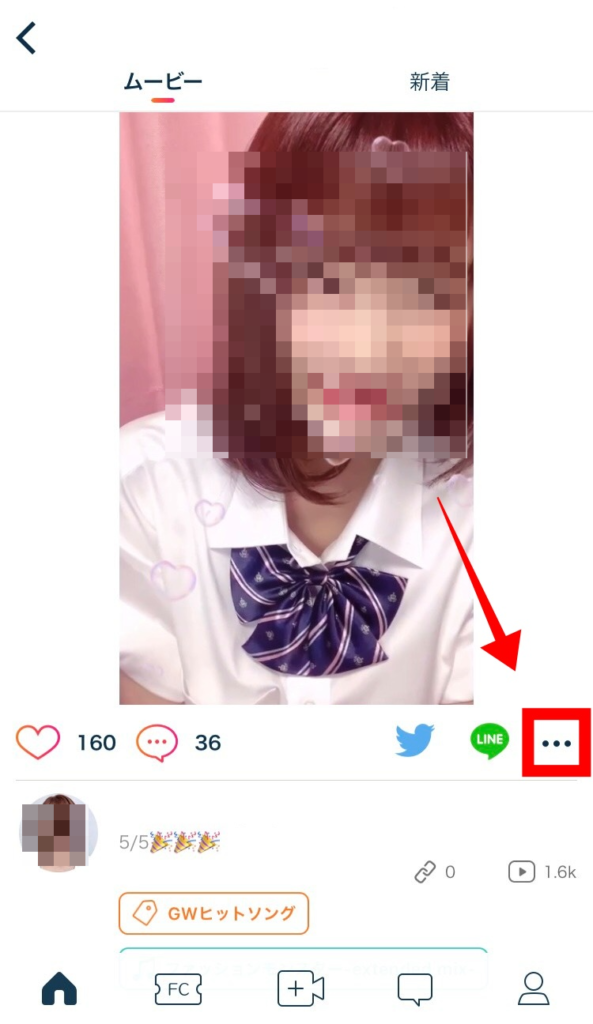
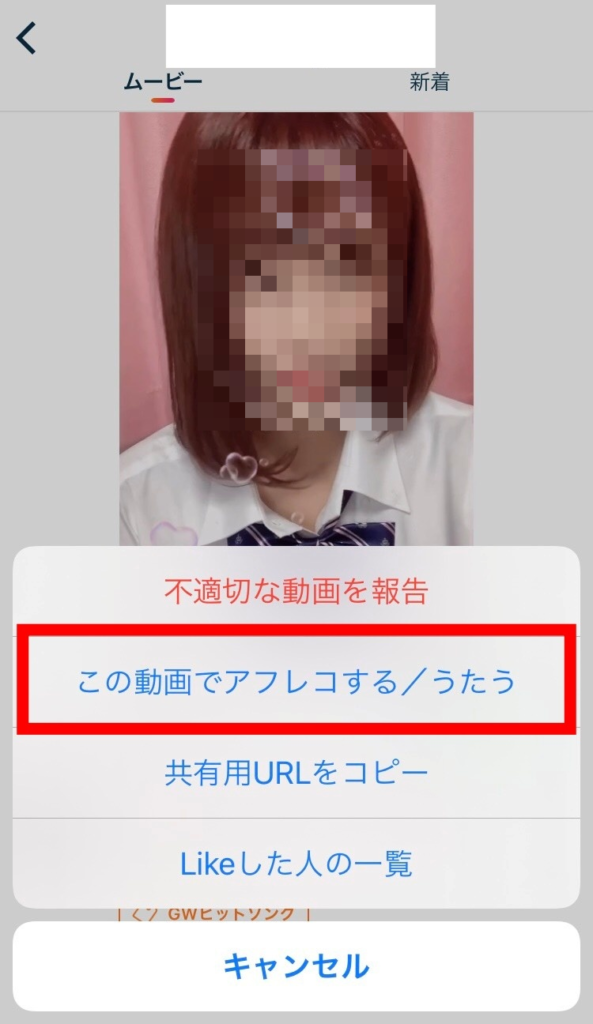
- 画像左上赤枠をタップ
- 「この動画でアフレコする/うたう」をタップ
- 画面左上の×マークをタップ
- 右上のチェックををタップ
(動画編集は③と④のタイミングで可能) - 右上の保存をタップ
- 右上の「スキップ」をタップ
(投稿はされません) - SNS共有画面になるのでここで右上の「閉じる」をタップ
公開ムービーは上記の手順で保存することが可能です。
録画のやり方(画像紹介)
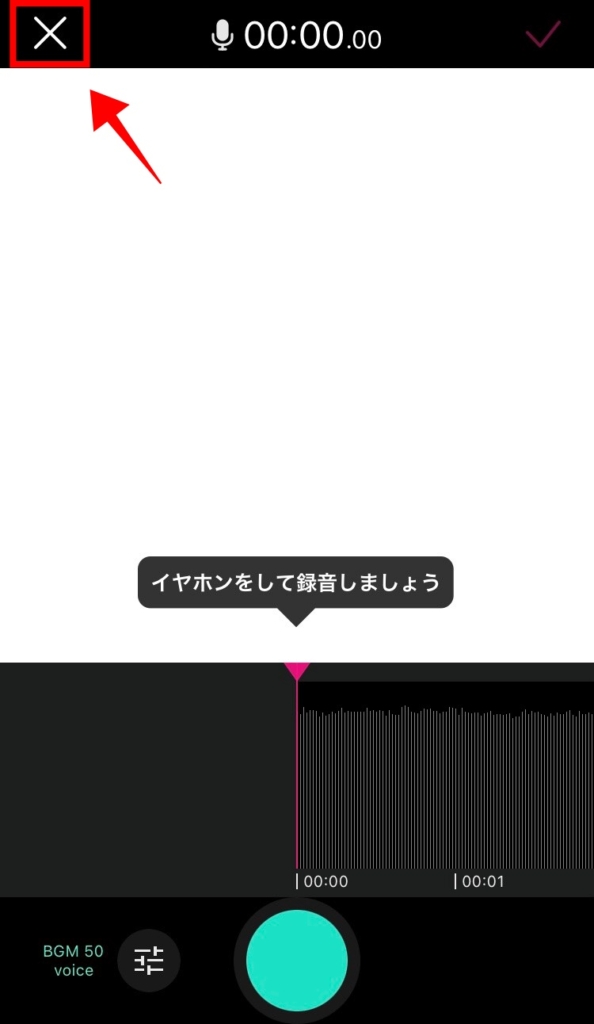
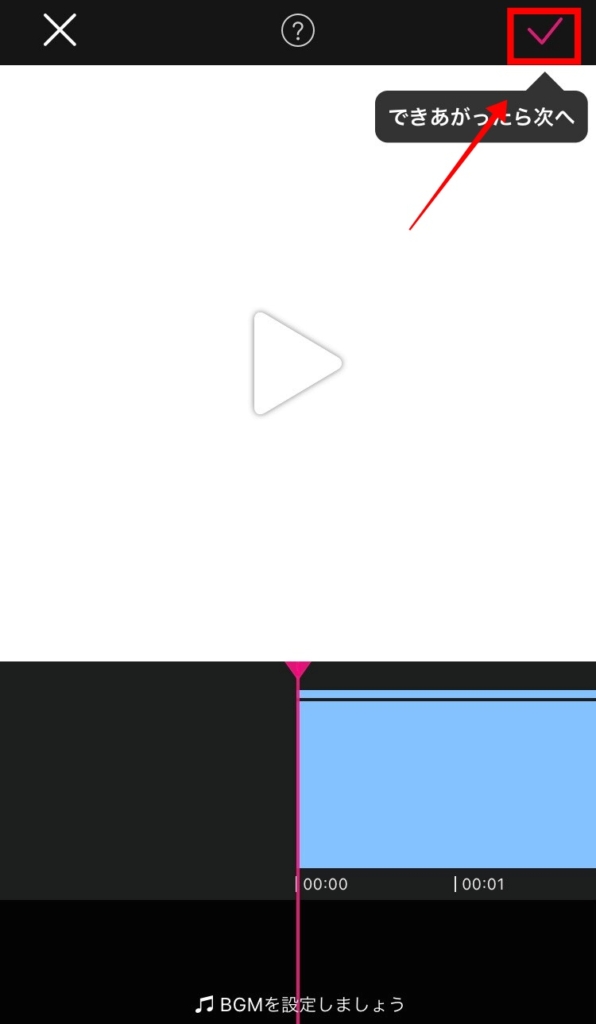
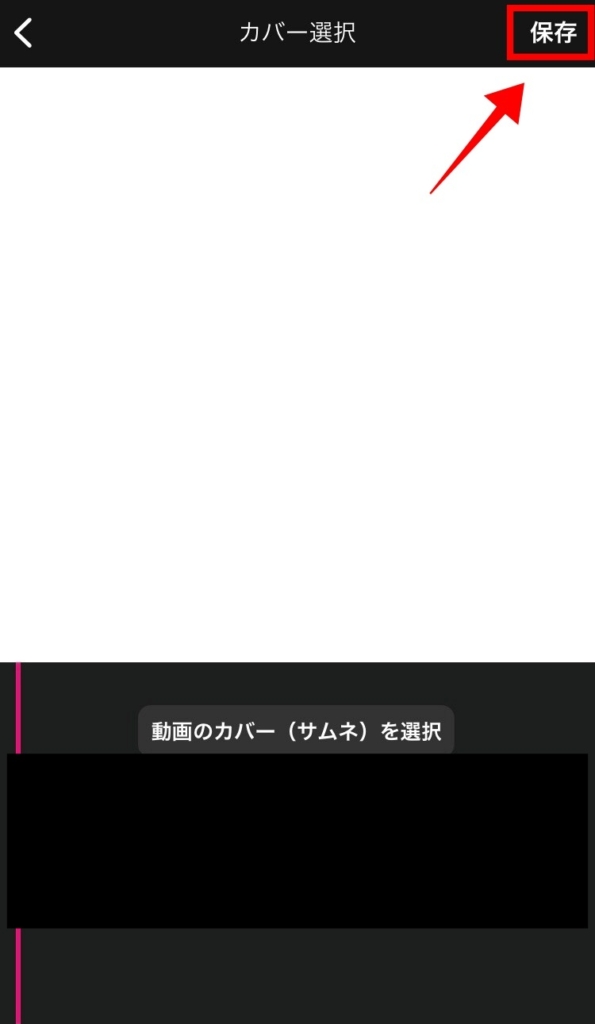
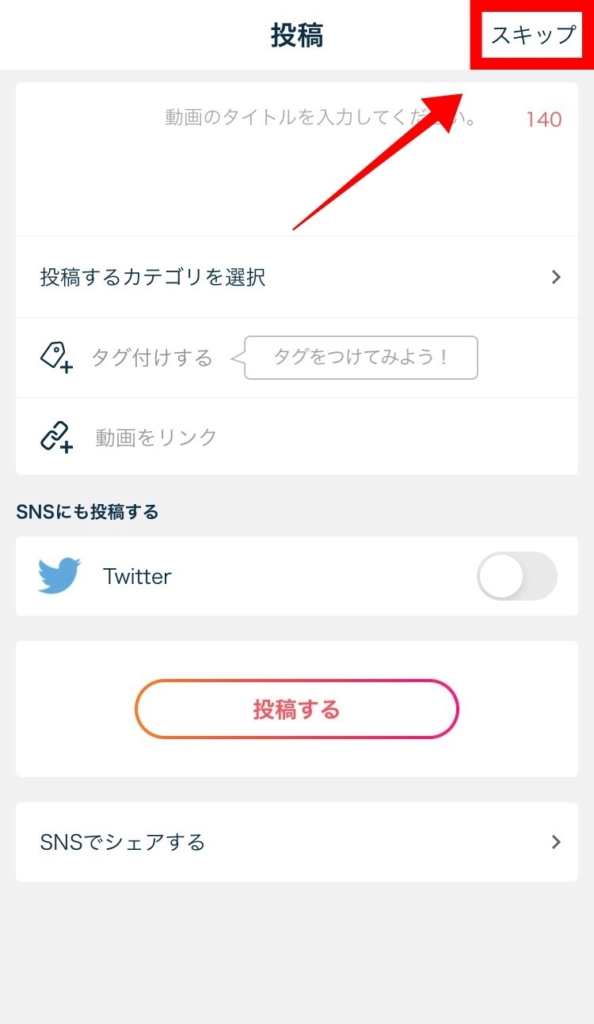
画像左のように最初はチェックマークをタップし保存することができません。しかし、左上の×ボタンを押すことでチェックボタンが解放され、保存可能になります。
この手法を用いることでミクチャのショートムービーの録画及び保存が可能です。
MixChannel(ミクチャ)のライブ配信録画方法
ミクチャのライブ配信をシンプルに録画する方法をご紹介します。
iPhone編

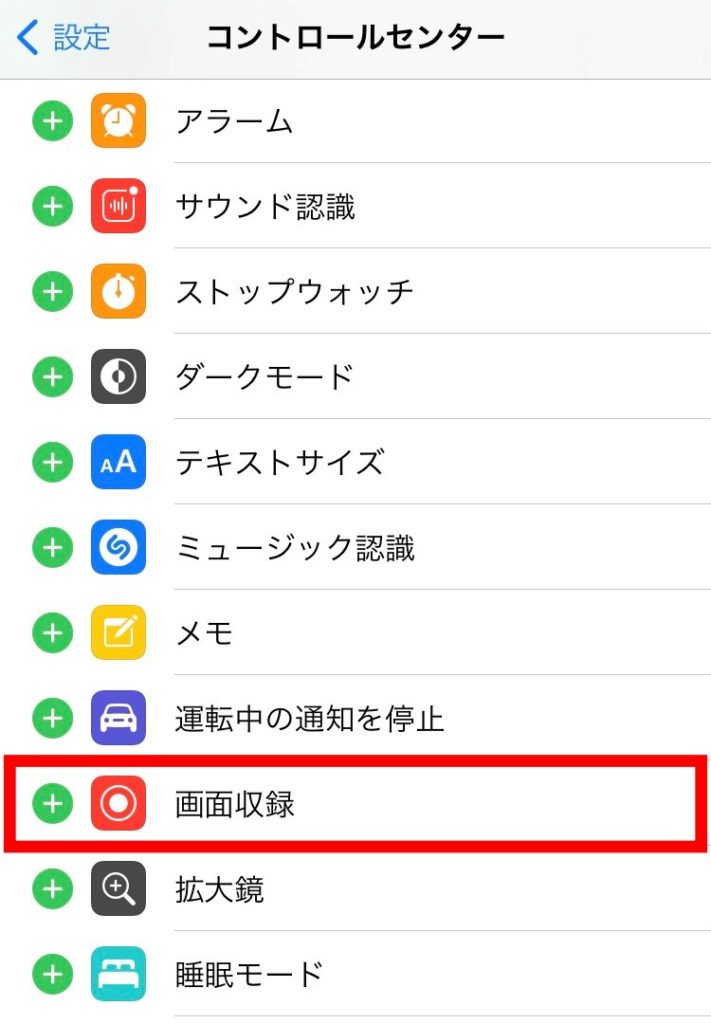
- 設定
- コントロールセンター
(コントロールセンターをカスタマイズ) - 画面収録の+をタップ
- コントロールセンターに画面収録を含める
③の画面を確認することができたら、ホームに戻ってコントロールセンターを開いてください。
録画を開始する場合も停止する場合も、画面収録アイコンをタップしましょう。
Android編
Androidは機種によっては携帯の機能で録画できますが、基本はできません。殆どのAndroidユーザーは、アプリを使用して録画しています。
PC編
VideoProc
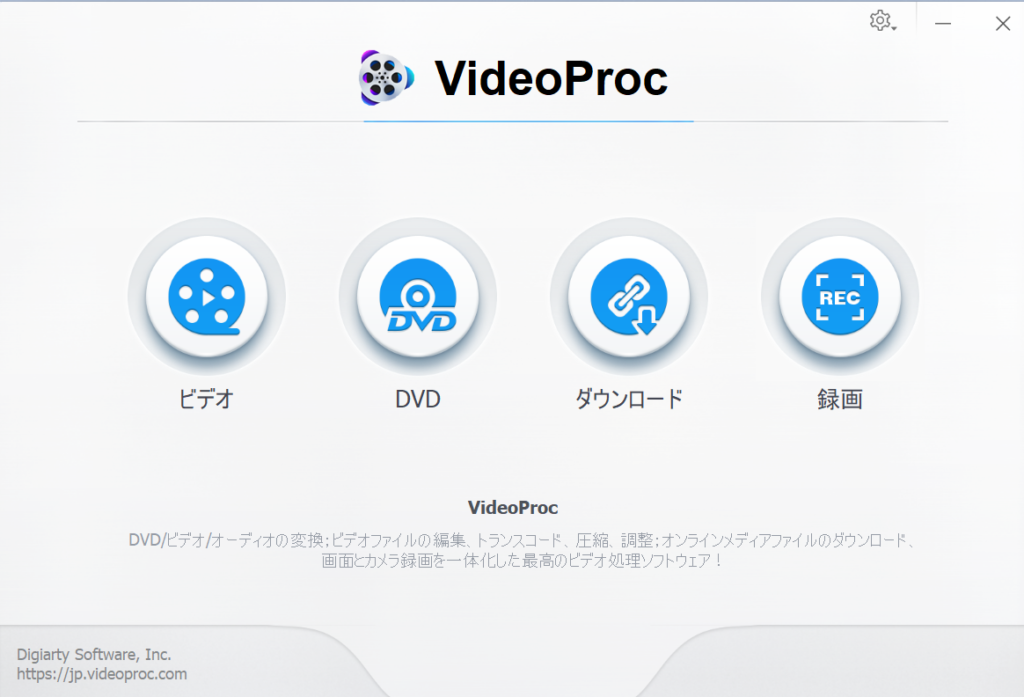
ライブ配信をPCで利用する際にはVideoProcを使用することで簡単にライブを録画・保存できます。
VideoProcの使い方
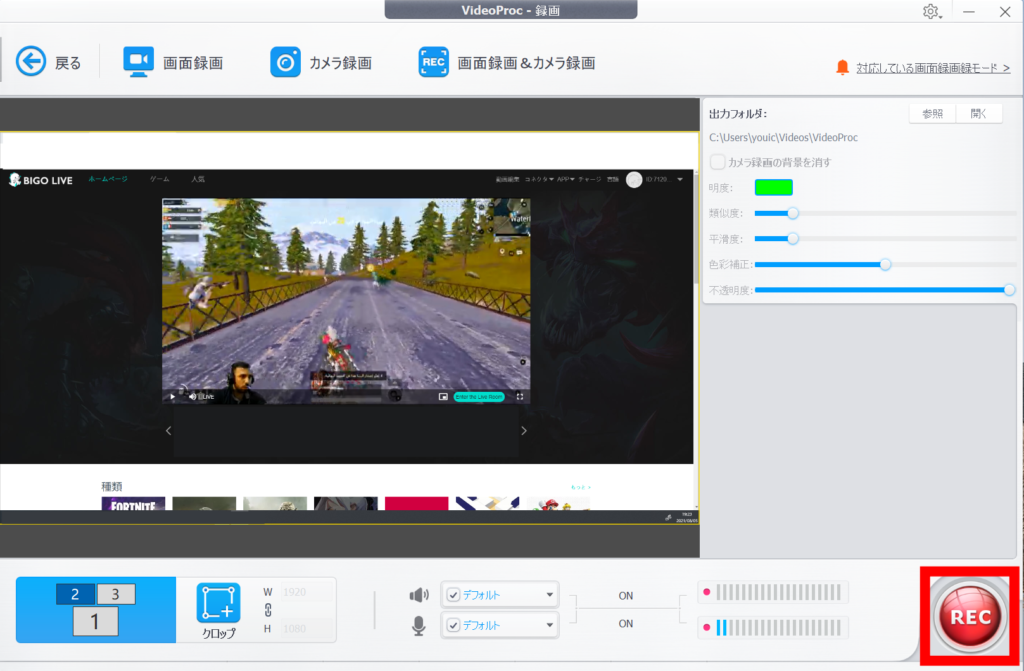
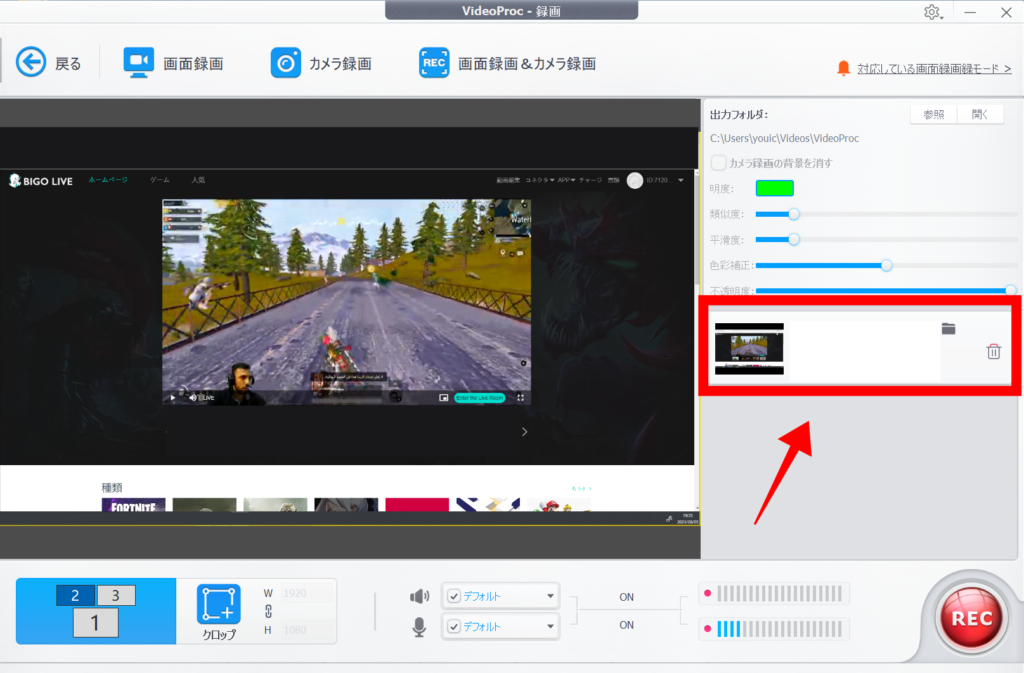
4大機能を一本のソフトに凝縮【VideoProc】←こちらよりDL可能です
- PCへの権限を許可の画面が出たらOKを選択
- VideoProcを開く
- 録画を選択
- 画面録画をタップ
- 投影画面を選択
- 「REC」をタップ
- 録画を停止する
- 画像右の保存されたファイルをタップ
- PCに保存
以上の手順で簡単にPC上でのライブ配信を録画することができます。
ちなみに録画の停止は「Ctrl+Alt+Shift+R」で可能です。
MixChannel(ミクチャ)を録画できるアプリ
一方で、ミクチャを録画することができるアプリをいくつかご紹介します。
AZスクリーンレコーダー
Androidユーザーから一番人気がある画面録画アプリです。
画面録画という目的が達成できれば良いという方はこちらで問題ないでしょう。
Mobizenスクリーンレコーダー
AZスクリーンレコーダーを試したけど、うまくいかなかった方はMobizenスクリーンレコーダーをお使いください。
利用者の中には、AZスクリーンレコーダーよりも使いやすいという声もありました。
上記の他にも、アプリストアで検索することでたくさんの録画アプリがでてきます。無料のものもたくさんあるので、穴場アプリを是非見つけてみてください!
MixChannel(ミクチャ)を録画する際の注意点

ミクチャに限らずにはなりますが、配信を録画する上での注意点をご紹介します。
無断転載
ミクチャのライブ、ショートムービーを録画したものを他SNSで共有するなどの行為は違反行為です。
商用利用
ミクチャで録画及び保存したものを利用してお金を稼ぐ行為は禁止されています。
例えば、ミクチャ上では削除されてしまったレア動画を使用してお金を稼ぐ行為などを指します。
容量
動画は非常に携帯の容量に食います。突然写真等が保存できない状況になる場合があるので、携帯容量の管理には注意してください。
MixChannel(ミクチャ)の録画方法まとめ
- ミクチャのショートムービーはアプリに動画を録画/保存する機能が搭載されている
- ミクチャのライブをiPhoneで録画したい場合はiPhone搭載機能を使用する
- ミクチャのライブをAndroidで録画したい場合はアプリを利用する
- ミクチャのライブをPCで録画したい場合はソフトを利用する
- ミクチャのライブ、ショートムービーの録画物を無断転載、商用目的に利用することは禁止されている
仮にミクチャでライブを録画しても、そのデータを公開することは禁止されています。そのため、充分にデータの取扱いには注意してください。
本記事で紹介したそれぞれのやり方はミクチャに限らず応用可能です!

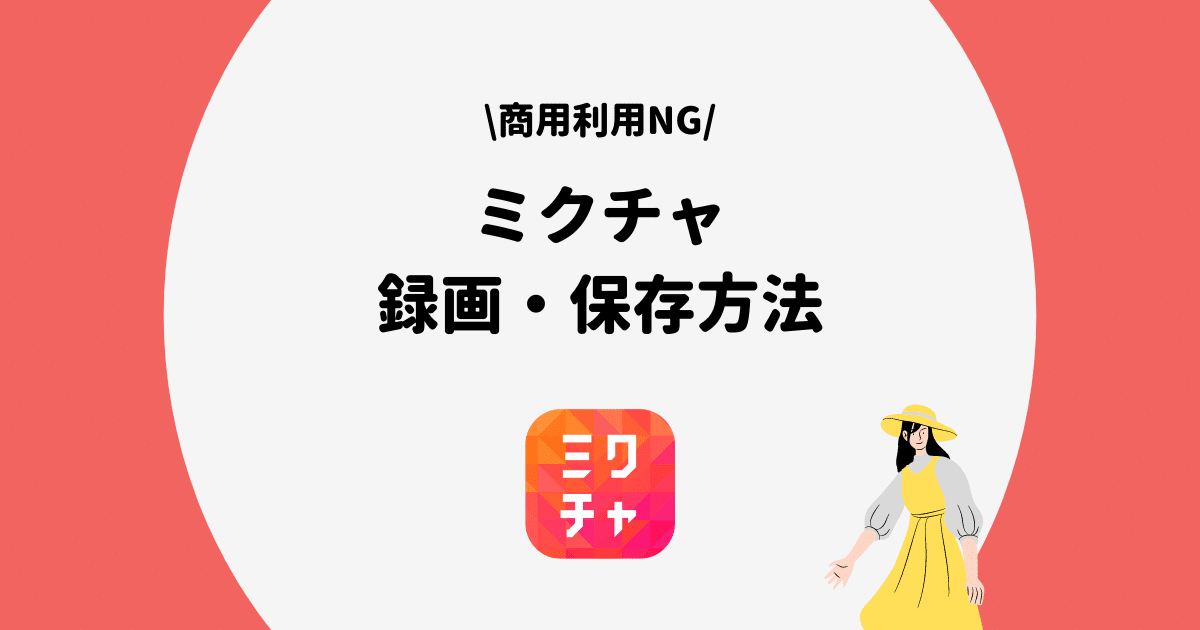
















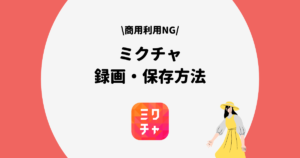
コメント